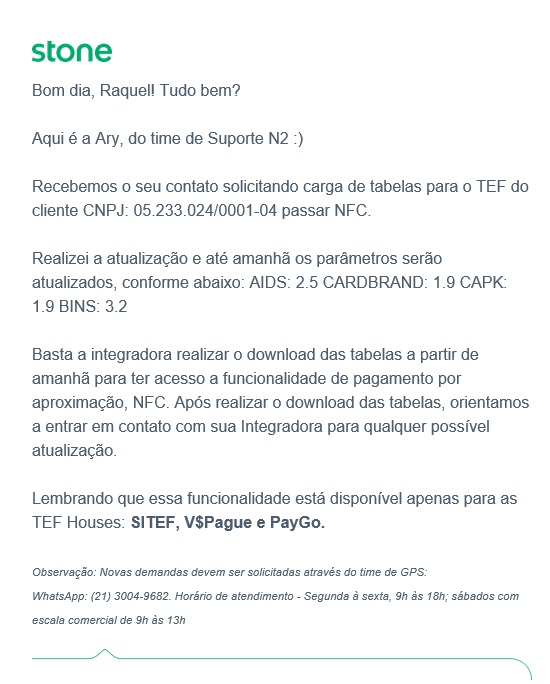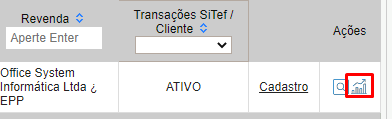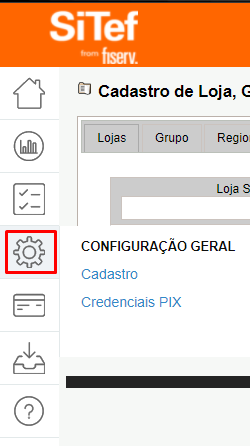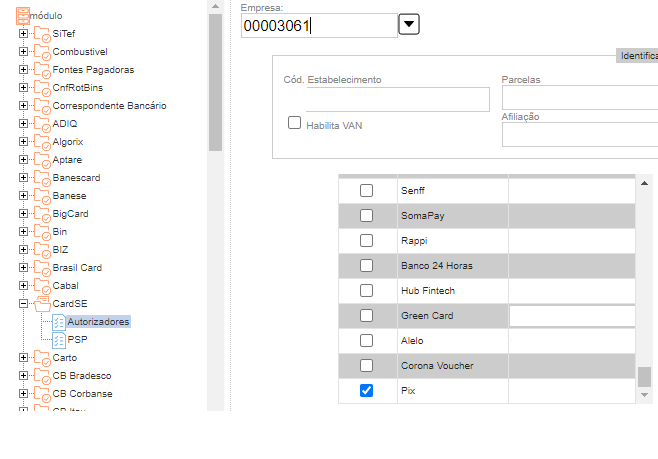Sitef Express Parceiros
- 1- Verificar se o cliente ja foi cadastrado no portal do SITEF (Cadastro feito pelo Fabiano). É dentro deste portal que deve ser configurado todos os dados do Estabelecimento, Adquirentes e "rota" do cartão o Conf. Multi-Bandeiras.
https://sitefexpressadm.softwareexpress.com.br/sitefwebadm
Usuário: suporte@officesystem.com.br
Senha: O-------21*
Vai pedir uma senha numérica gerado pelo Google Authenticator instalado no celular da office.
Acessar a parte de Configurador SiTef - La dentro configurar em Configurador SiTef e em Multi Bandeiras. Depois em Administração pode fazer a carga de tabelas para ver se deu certo.
- 2- Verificar se ja foi cadastrado no portal da GSURF e solicitar para quem cadastrou (Juliano) os nros de OTP é um número por por caixa que irá utilizar.
https://cdp.gsurfnet.com o serviço a ser solicitado é de SSL
Os passos abaixo devem ser feitos em todos os caixas que terão o SITEF
- 3- Baixar e instalar o GSClient
https://gsurf.com.br/lib/win/gsclient.zip
Executar o Arquivo "setup"
- Click em Avançar
- Após, deixe em Branco os campos IP e PORTA
- No Campo Serviço Coloque "sitef" (Tudo minúsculo !)
- Click em Avançar
Quando terminar a instalação, Iniciar o serviço GSurfRSA Listener
- 4- Instalar o "Certificado"
https://gsurf.com.br/lib/win/certificado.zip
Vai pedir o usuário: SEOFFICE e senha: O******21
OTP: é nro deste caixa que esta sendo instalado.. é um nro que é gerado no passo 2
OBS.: Caso precise reinstalar o Certificado, tem que liberar a Reinstalação no Portal Parceiros GSurf, se não da erro de Certificado e OTP não localizado
- 5- No Maser Key
Extrair as DLLs Sitef 7
Verificar se tem o CliSitef.ini e configurar a porta do PinPad dentro dele
IP nos parâmetros é o 127.0.0.1
Código da Loja é código criado no passo 1 (8 digitos)
Lembrar de colocar no Usuario o terminal sitef CX000001
OBS.: Para funcionar a aproximação (NFC, Contactless) na STONE é necessário solicitar carga de tabelas (CTLS) junto a STONE. Depois o cliente receberá por e-mail (imagem abaixo) o aviso da liberação da carga.
CONFIGURAÇÃO PARA PIX
Dentro do portal do SITEF Express
- Acessar a parte de relatórios do Cliente.
- .Clicar na Esquerda sobre a engrenagem.
- . Aí em Credenciais PIX... Preencher os dados cfe o banco. Dependendo do banco ele pede um Token que no ITAU por exemplo só libera 24hrs depois.
Estando o credenciamento do PIX OK...
- Acessar Configurador Sitef - Card SE
- Selecionar o código da Loja a ser configurada
- Cód. do Estabelecimento é o CNPJ com zeros a esquerda
- Marcar no Produto o PIX e salvar
- Depois em PSP marcar por quem transaciona o PIX (Sidredi)
Depois Fazer carga de Tabelas CardSE deve aparecer o PIX la. (ou algo lá.. não fiz ainda para ver certo o que aparece)
*********************
Caso der algum erro para comunicar, existe uma ferramenta para diagnostico se esta tudo liberado e OK
https://gsurf.com.br/lib/win/requisitos.zip
Suporte 0800 644-4833
*******************
Erro no PDV de Versão Client não Autorizada.... Acontece quando é extraído uma DLL mais antiga por cima.. Para corrigir extrair as DLL CliSitef mais recentes na pasta.
Telefones Úteis
Software Express (SiTef): (11) 3170-5353
ImediaData (VPN): (11) 4134-3300
TefWay (VPN) (41) 3092-0300 99843-0990
RedeCard: 0800 728 4433
Cielo: 0800 570 6868 (TEF) / 0800 570 0111 (POS)
Vero: 0800 541 0551
Stone: 0800 326 0506 - Tem suporte por chat: https://www.stone.com.br/suporte-stone/
Sicredi Administradora: 0800 7287828 (51) 3003 - 7828
Sicredi Implementação TEF: 55 11 3188-8508 | 11 3188-8511 | 11 3188-8514 |